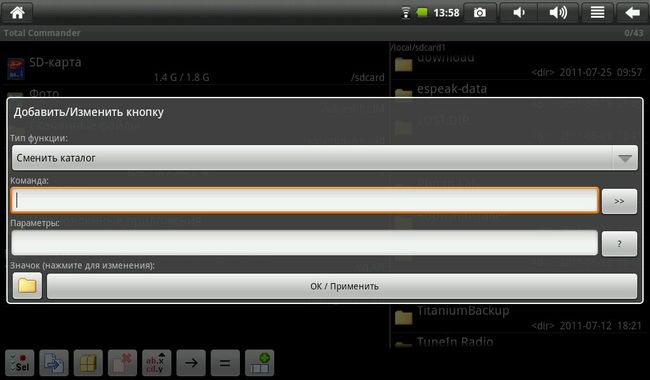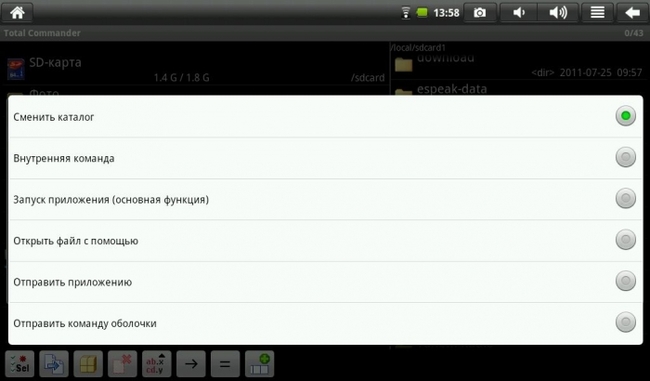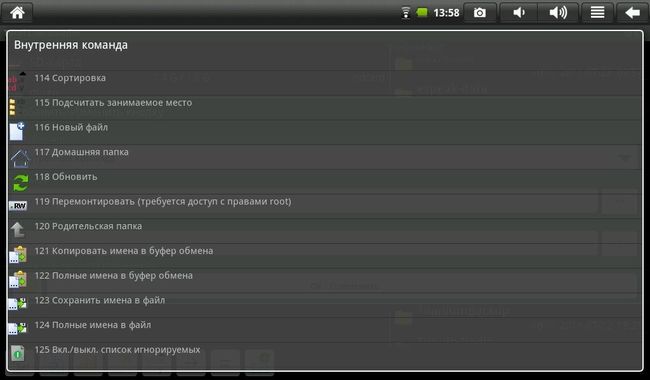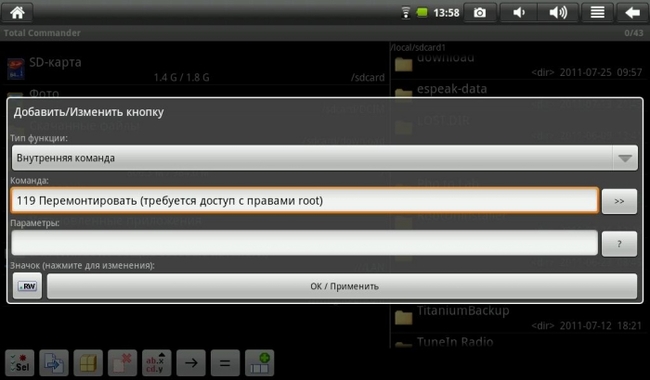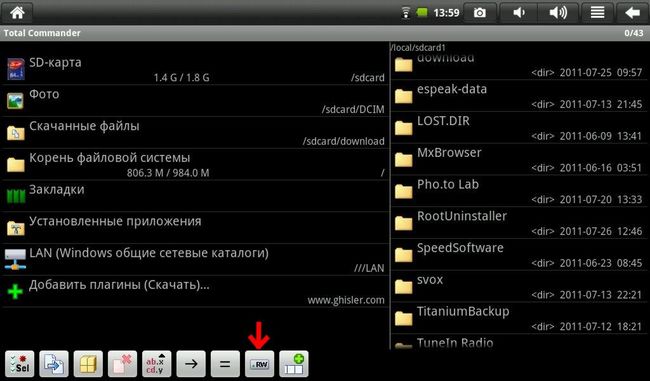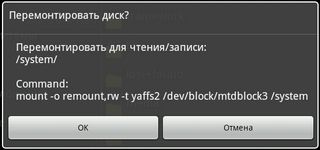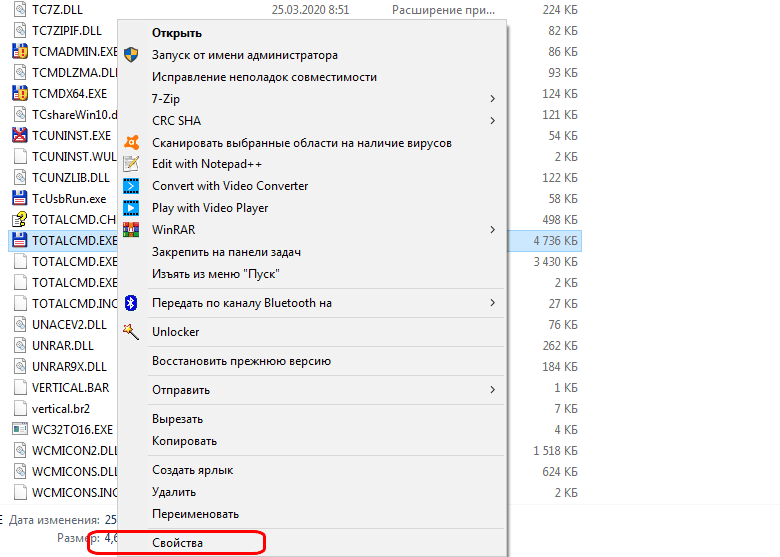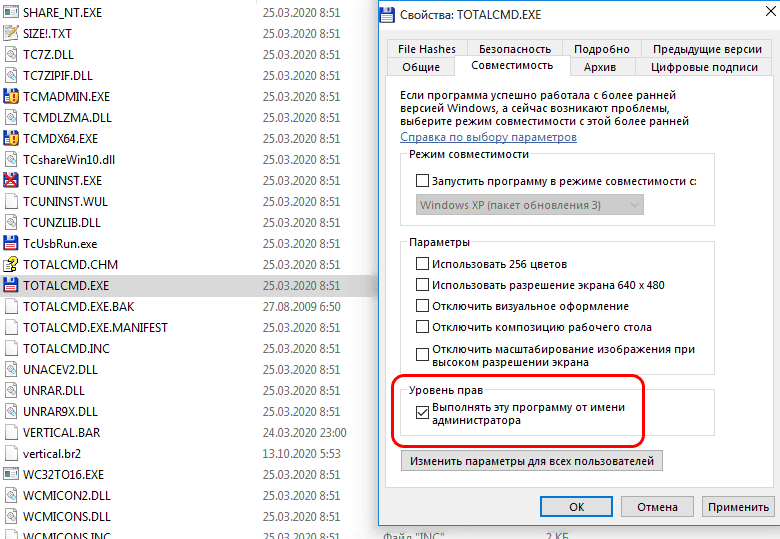Copying a folder from internal flash (/mnt/sdcard) does not work.
Thanks for the hint, I will add that.
Copying files from the lan (SMB) does not work.
Currently this isn’t supported in plugins, but I will try to add it to the next version if possible.
For anyone who wants to do this too, here is a class which you can use to write to the SD-Card. Feel free to use it in your own programs.
Code: Select all
package com.ghisler.android.TotalCommander;
import java.io.OutputStream;
import android.annotation.SuppressLint;
import android.content.ContentResolver;
import android.content.ContentValues;
import android.content.Context;
import android.database.Cursor;
import android.net.Uri;
import android.provider.MediaStore;
public class MediaFileFunctions {
@SuppressLint({ "NewApi", "NewApi" })
private static Uri getFileUri(Context context,String fullname) {
// Note: check outside this class whether the OS version is >= 11
Uri uri=null;
Cursor cursor=null;
ContentResolver contentResolver=null;
try{
contentResolver=context.getContentResolver();
if (contentResolver==null)
return null;
uri=MediaStore.Files.getContentUri("external");
String[] projection=new String[2];
projection[0]="_id";
projection[1]="_data";
String selection="_data = ? "; // this avoids SQL injection
String[] selectionParams=new String[1];
selectionParams[0]=fullname;
String sortOrder="_id";
cursor=contentResolver.query(uri, projection, selection, selectionParams, sortOrder);
if (cursor!=null) {
try {
if (cursor.getCount()>0) { // file present!
cursor.moveToFirst();
int dataColumn=cursor.getColumnIndex("_data");
String s=cursor.getString(dataColumn);
if (!s.equals(fullname))
return null;
int idColumn=cursor.getColumnIndex("_id");
long id=cursor.getLong(idColumn);
uri=MediaStore.Files.getContentUri("external",id);
} else { // file isn't in the media database!
ContentValues contentValues=new ContentValues();
contentValues.put("_data",fullname);
uri=MediaStore.Files.getContentUri("external");
uri=contentResolver.insert(uri,contentValues);
}
} catch (Throwable e) {
uri=null;
}
cursor.close();
}
} catch (Throwable e) {
uri=null;
}
return uri;
}
public static OutputStream getOutputStreamViaContentProvider(Context context,String fullname) {
Uri uri=getFileUri(context,fullname);
if (uri==null)
return null;
try {
ContentResolver resolver=context.getContentResolver();
return resolver.openOutputStream(uri);
} catch (Throwable e) {
return null;
}
}
public static boolean deleteViaContentProvider(Context context,String fullname) {
Uri uri=getFileUri(context,fullname);
if (uri==null)
return false;
try {
ContentResolver resolver=context.getContentResolver();
// change type to image, otherwise nothing will be deleted
ContentValues contentValues=new ContentValues();
int media_type=1;
contentValues.put("media_type", media_type);
resolver.update(uri,contentValues,null,null);
return resolver.delete(uri,null,null)>0;
} catch (Throwable e) {
return false;
}
}
public static boolean mkDirViaContentProvider(Context context,String fullname) {
String fileName;
Uri uri;
ContentResolver resolver;
try {
resolver=context.getContentResolver();
fileName = strcatslash(fullname)+"ghisler_temp.jpg";
ContentValues contentValues=new ContentValues();
contentValues.put("_data", fileName);
uri = resolver.insert(MediaStore.Images.Media.EXTERNAL_CONTENT_URI,contentValues);
} catch (Throwable e) {
return false;
}
if (uri!=null) {
try {
resolver.delete(uri,null,null);
} catch (Throwable e) {
}
return true;
} else
return false;
}
public static String strcatslash(String dir) {
if (dir.length()>0 && !dir.endsWith("/"))
return dir+"/";
else
return dir;
}
}
To create a file on the card, just call:
Code: Select all
boolean ok=true;
OutputStream g = null;
try {
g = new FileOutputStream(fulltrg);
} catch (Exception e1) {
ok = false;
}
if (!ok && getOsVersion()>=11 && fulltrg.startsWith("/mnt")) {
g=MediaFileFunctions.getOutputStreamViaContentProvider(this,fulltrg);
It’s very important to check the OS version first, otherwise the class will crash your app on the first call! getOsVersion is defined like this:
Code: Select all
public static int getOsVersion() {
try {
java.lang.reflect.Field osField = android.os.Build.VERSION.class.getDeclaredField("SDK_INT");
osField.setAccessible(true);
int myBuild = osField.getInt(android.os.Build.VERSION.class);
return myBuild;
} catch (Exception e) {
return 3;
}
}
The reason why this works, and the normal File() object doesn’t, is the following: We call to the multimedia database for images, music etc. This is part of a different process, which is part of the operating system. Since only operating system processes are allowed to write to the card, this method works. The File() object is part of our own program, therefore it’s not allowed to write.
Как разрешить запись в папки только для чтения в программе Total Commander на Андроид. Как разрешить запись в папки только для чтения в программе Total Commander на Андроид. Мы писали о замечательной программе, файловом менеджере для Андроид Total Commander , которая с легкостью может заменить все остальные Андроид программы такого рода (ASTRO, Root Explorer, ES Проводник).
Total Commander русифицирован, имеет поддержку root, возможность подключения плагинов, двух панельный режим и при этом абсолютно и пожизненно бесплатен. То есть полностью, реклама также отсутствует.
Однако, при более близком знакомстве с программой, оказалось, что смонтировать системные разделы для записи в Total Commander просто так не получится. В программе Root Explorer, например, это можно сделать, нажав на кнопку «Mount RW«. В Total Commander отсутствует такая кнопка или подобный пункт меню.
Однако, как оказалось, из этого положения, есть выход благодаря широким возможностям настройки программы. И сегодня мы расскажем вам, как в течение одной минуты добавить нужную нам кнопку на панель кнопок программы.
Инструкция:
1. Запустите Total Commander и при необходимости откройте панель кнопок, нажав на:
2. Добавить кнопку на панель можно нажатием на:
3. В открывшемся окне выберите «Тип функции:»
4. Выберите «Внутренняя команда»
5. В поле «Команда» выберите «119 Перемонтировать»
6. Нажмите на ОК / Применить
6. На панели инструментов у вас появится кнопка со значком, отображающим состояние монтирования текущего раздела или папки. (R – если папка смонтирована только для чтения и RW, если она смонтирована для чтения и записи.):
Теперь, для того чтобы перемонтировать нужную папку в Total Commander для Android, достаточно просто нажать на добавленную нами кнопку.
Это одна из самых распространенных ошибок в Total Commander, ее суть состоит в том, что появляется окно с информацией: «Ошибка! Не удается записать. Снимите защиту от записи!». Ее причины могут быть самыми разнообразными, чаще всего это неудачная попытка соединения с удаленным серверу посредством FTP.
Важно также знать, что причиной появления ошибки нередко становятся внешние факторы, например, интернет-провайдер или проблемы на стороне хостинга.
Вариант первый
Он подходит для случаев, когда настройку подключения к удаленному серверу надо выполнить только один раз. Для запуска программы с правами администратора необходимо кликнуть правой клавишей мыши по иконке Total Commander, после чего откроется контекстное меню, где следует выбрать соответствующий пункт.
Если перейти в пункт «Свойства» и в разделе совместимости поставить флажок рядом с пунктом «Выполнение программы от имени администратора». Программа будет каждый раз запускаться в этом режиме.
Вариант второй
Для этого необходимо найти папку с программой, в большинстве случаев она расположена на диске «С» в папке «Program Files». Там следует выбрать файл «wincmd.ini», кликнуть по нему правой клавишей мыши для вызова меню и перейти в «Свойства». В разделе «Безопасность» в пункте «Группы пользователей» следует кликнуть на «Изменить» и в открывшемся окне напротив нужных пользователей выставить флажки.
После выполнения этих действий Total Commander должен работать нормально, однако в редких случаях эта ошибка все равно возникает. Чтобы ее устранить, можно произвести аналогичные манипуляции с файлом «wcx_ftp.ini», который расположен в той же папке.
На чтение 8 мин Просмотров 2.1к. Опубликовано 10.03.2021
Содержание
- Зачем устанавливать плагин для Android в Total Commander
- Как использовать ADB plugin в программе Total Commander
- Здесь легко и интересно общаться. Присоединяйся!
Total Commander — это не только функциональная программа для упрощенного использования файловой системы компьютера, но еще и возможность удобно управлять телефоном. Ранее, когда у вас не был установлен Тотал, вы не могли пользоваться файловой системой смартфона так же удобно, как теперь, когда есть Total Commander. Но учтите, чтобы начать работать через Тотал с телефоном, нужно установить специальный плагин. Есть дополнения как для работы с девайсами на базе iOS, так для и Андроидов. В данной статье рассмотрим второе — плагин для работы со смартфонами на базе Android, вы узнаете как его установить и особенности использования дополнения.
Зачем устанавливать плагин для Android в Total Commander
Это вполне логичный вопрос. Ведь вы и так можете подсоединить через USB-шнур свой телефон, и не устанавливая какой-либо плагин, наводить порядок в файловой системе телефона.
Но учтите, что вы никогда не сумеете сделать с операционной системой смартфона то, что вы сможете с Total Commander. Это очень мощная программа, которая буквально развязывает вам руки во всех смыслах.
Вы даже сможете производить поиск внутри файлов телефона, находить различные скрытые папки и удалять стандартные приложения, которые только место занимают и не являются обязательными.
Кроме того, с Total Commander вы сможете установить бесплатно то, за что в ином случае вам бы пришлось платить деньги. К примеру, вы сможете загрузить в телефон много книг, накачать музыки и фильмов. И самое главное, что вы даже сможете устанавливать и удалять приложения! И все это позволяет делать ADB plugin — функциональный плагин, который переносит основные возможности программы Total Commander в операционную систему телефона на базе Android.
Вы сможете уникализировать свое устройство. Ведь Total Commander даже позволяет менять иконки для apk-файлов. Теперь вы сможете спрятать какое-то приложение под видом калькулятора, или каких-нибудь сводок акций, которые установлены в телефоне по умолчанию. Кроме того, вы получите доступ во все директории своего смартфона. Даже сможете скопировать скриншоты, которые не могли найти. При этом Total Commander и установленный на нем ADB plugin позволяют управлять сразу несколькими девайсами при помощи двух панелей. Главное, чтобы у вас хватило USB-разъемов для подключения устройств к компьютеру.
Что самое интересное, вы сможете управлять любым устройством на базе Android при помощи ADB plugin, даже если у девайса нет root-прав. То есть необязательно получать статус суперадминистратора, чтобы увидеть все доступные директории и изменять их и файлы внутри! Это значительно облегчает взаимодействие со смартфонами. Тем более, что вы даже сможете при помощи Total Commander просматривать логи об ошибках, которые возникли в девайсе при помощи раздела LogCat.
При этом управлять телефоном с дополнение ADB plugin — это сплошное удовольствие. Вы сможете использовать свои пользовательские команды, которые ранее настроили в программе Total Commander. А если вы подключите сразу два телефона, то сумеете разместить их в двух соседних панелях и перемещать файлы между ними. Это гораздо быстрее, чем скачивать что-либо из Интернета или пользоваться Bluetooth. Кроме того, Total Commander с установленным ADB plugin позволит вам скрывать некоторые папки и файлы и ограничивать для них доступ. Вы сможете сделать то, о чем многие только мечтают — заблокировать для общего пользования только некоторые приложения, а не весь телефон запароливать, что со временем начинает раздражать.
Как использовать ADB plugin в программе Total Commander
Для начала стоит отметить, что ADB plugin нужен для того, чтобы связать ваше устройство (планшет, телефон и т. д.) на базе Android с программой Total Commander на компьютере. То есть не путайте это с обычной программой для синхронизации устройства и компьютера — такое взаимодействие нельзя назвать синхронизацией, а скорее функциональной связкой приложения и устройства. Самое главное, что вы сможете работать с корневыми папками вашего устройства, чего нельзя было делать благодаря стандартным возможностям Android.
Учтите, что для корректной работы ADB plugin, на вашем компьютере должны быть подходящие условия для этого. В частности, обновите версию Total Commander до последней возможной. Либо если у вас установлена версия 7.5, то можете не обновлять — она работает с ADB plugin исправно. Кроме того, вам необходимо позаботится предварительно об установке специальных драйверов, которые называются ADB Drivers. Следите, чтобы драйвера соответствовали типу вашей системы (есть разные драйвера для 32- и для 64-битной системы). Также следите, чтобы драйвера подходили к вашему устройству, которое вы собираетесь подключать к компьютеру. Если устройство не одно, то и драйверов нужно установить несколько.
Учтите, что перед установкой драйверов у вас на компьютере должна быть активирована опция «Контроллеры универсальной последовательной шины USB». После этого устанавливаете драйвера. Далее подключаете само устройство при помощи USB-кабеля к компьютеру. Если вы сделали все правильно, то оно появится в файловой системе компьютера — значит все настроили корректно, и компьютер видит ваш девайс.
Следующим шагом вам нужно установить ADB plugin в Total Commander, чтобы начать им пользоваться для управления своим девайсом через файловый менеджер. Для этого сначала скачайте архив плагина с официального сайта разработчика Тотала. Там вы найдете последнюю версию этого дополнения. Вы скачаете архив на компьютер. Вам нужно его затем разрархивировать. Поместите распакованные файлы в определенную папку, чтобы потом вы смогли ее найти в файловой системе.
Далее находите установочный файл плагина уже через Total Commander. Произойдет практически моментальный процесс установки. После этого вам нужно открыть сетевое окружение Тотала. Именно в нем размещаются все плагины. Сетевое окружение вы сможете открыть через меню программы Total Commander. Далее отыщите среди всех иконок надпись ADB. Кликните по этой иконке и откройте интерфейс плагина. После этого находим кнопку «Connect To Device» уже внутри плагина и жмем по устройству, к которому вы хотите подключиться. Далее пропечатайте 5555 в появившемся поле. Теперь перед вами появится зеленый робот, а значит вы успешно подключились к Android-девайсу и можете корректировать его файловую систему, как вашей душе угодно.
Теперь вы сможете превратить свое Android-устройство в индивидуализированный девайс, в котором даже иконки и названия файлов выбраны по вашей прихоти. Только будьте осторожны и не переиграйтесь с возможностями файлового менеджера, поскольку вы случайно можете повредить какие-то системные данные. Это может привести к тому, что измененные приложения не захотят обновляться до новых версий и возможны появления ошибок во время работы с программами. Но такое случается редко, если делать все бездумно и неосознанно. Потому прежде чем что-то менять, интересуйтесь последствиями на форумах и ищите информацию об этом в Интернете.
Прелесть использования дополнения ADB plugin в том, что вы даже можете не подключать устройство при помощи USB-кабеля. Если хотите, можно включить Wi-Fi и подключить девайс через беспроводную сеть. Только для этого вам нужно установить драйвера для WiFi ADB. Еще один плюс — это независимость от Android SDK, приложения, которое обычно обязательно устанавливают для работы с устройствами на базе Андроид. Если во время попытки запуска устройства возникли какие-то проблемы, попробуйте перезагрузить сам Total Commander — часто этого достаточно, чтобы устройство заработала в программе.
Пользователи популярной программы Total Commander найдут весьма полезной разработку участника форума xda-developers с ником sztupy, позволяющую работать с файловой системой Android-коммуникатора прямо из любимого файлового менеджера.
Сейчас существует немало аналогов для Android, но они представляют собой отдельные программы. Но они не всегда удобны, да непривычны. А с помощью данного плагина вы сможете управлять файлами и директориями устройства из самого популярного файлового менеджера.
Плагин использует adb-shell для связи с Android-коммуникатором: отправляет простые linux-команды, принимает ответ, разбирает его и выводит в формат Total Commander.
Для работы необходим, конечно же, сам Total Commander и Android-коммуникатор с приложением Busybox (скачать в Android Market). Необходимость в правах root отсутствует, но при наличии они будут использоваться.
Возможности:
— копирование файлов из/на коммуникатор
— копирование/перемещение/переименование файлов в коммуникаторе
— создание и удаление папок
Установка Android-плагина для Total Commander:
1) Скачайте плагин с официального сайта
2) Откройте архив с помощью Total Commander
3) Ответьте утвердительно на предложение установить
Внимание! Для работы в коммуникаторе должен быть включен режим отладки USB.
Заметили ошибку? Выделите её и нажмите Ctrl+Enter или сообщите здесь.
Здесь легко и интересно общаться. Присоединяйся!
Фишка в том что твой телефон определился как устройство а не съемный носитель попробуй его выключенным вставить.
если он будет подключен как сьемный носитель то любой проводник его увидит
- Распечатать
Оцените статью:
- 5
- 4
- 3
- 2
- 1
(0 голосов, среднее: 0 из 5)
Поделитесь с друзьями!
Чтобы научиться пользоваться компьютером по максимуму, вы обязаны установить к себе на ПК Total Commander. Это культовый файловый менеджер среди опытных юзеров, ведь приложение имеет множество функций не только для управления самим компьютером, но и подключаемыми устройствами: смартфонами, флешками, винчестерами и т. д. Но чтобы получить от программы Total Commander реальную пользу, вы должны научиться пользоваться этим ПО. К примеру, решать различные ошибки, которые могут появиться по ходу вашей работы с менеджером Тотал Коммандер.
Одна из популярных ошибок, возникающих во время использования записи — это системное сообщение «Снимите защиту записи», которое может выскочить либо когда вы открываете Total Commander, либо когда пытаетесь воспользоваться одной из опций программы. В данной статье будет рассмотрена причина возникновения подобной ошибки, а также методы ее решения.
Содержание
- Почему в Тотал Коммандер выскакивает ошибка «Снимите защиту записи»
- Как снять защиту записи в программе Total Commander
Почему в Тотал Коммандер выскакивает ошибка «Снимите защиту записи»
У каждого компьютера могут быть пользователи с различным уровнем доступа. Так делают для того, чтобы не каждый мог внести на ПК какие-то фатальные изменения, ведь не всем можно доверять администрирование. Потому во многих устройствах есть root-пользователь и обычный юзер, который может читать данные и в некоторых случаях редактировать их. Как правило, если у вас установлен один пользователь по умолчанию на компьютере, то он имеет все возможные права, то есть максимальный уровень доступа. Но бывает так, что компьютер, пытаясь обезопасить свою операционную систему, автоматически выставляет ограничения на определенные действия.
Если у вас во время пользования программой Total Commander появилась просьба снять защиту записи, значит очевидно, что определенные файлы и папки вы не можете редактировать.
А точнее вы не можете использовать Total Commander так, чтобы программа записывала какие-то данные в некоторые файлы. И чтобы снять эту защиту записи, вам нужно найти эти файлы и изменить свои пользовательские права доступа.
Дело в том, что эта ошибка может выскочить в абсолютно различных случаях. У некоторых просьба снять защиту записи возникает при первом запуске Total Commander после установки. В таком случае ошибка явно связана с какими-то основными файлами программы. Либо это сообщение может появится в момент, когда вы попытаетесь подключиться к FTP-серверу или изменить какую-то опцию, или выполнить действие на съемном носителе информации.
Чтобы снять защиту записи и избавиться от навязчивого замечания системы, вам необходимо внимательно посмотреть на всплывающее сообщение с ошибкой. Не нажимайте OK до тех пор, пока полностью его не прочитаете. Помимо просьбы о снятии защиты записи, там еще указан конкретный файл или даже несколько файлов, которые нуждаются в редактуре. Кроме названий файлов, вы также увидите путь к ним, то есть их расположение на вашем компьютере.
Итак, отправляйтесь в папку с файлами. Скорее всего, вам необходимо отредактировать один из системных файлов в формате ini. Именно эти файлы являются динамической составляющей Тотала. Взять хотя бы один из них: если вы изменили какие-то системные настройки, к примеру, сохранили новое FTP-соединение, то файл wcx_ftp.ini изменится, то есть произойдет запись данных. А поскольку у вас на компьютере невозможна подобная запись в данный файл, то возникает конфликт различных служб, и как результат — сообщение с просьбой снять защиту. И так может быть с каждым файлом конфигураций программы Total Commander.
После того, как нашли нужный файл или несколько ini-файлов, вам нужно нажать правой кнопкой мыши на один из них. После этого кликаете на раздел «Свойства» в контекстном меню. Далее вам нужно отыскать вкладку «Безопасность» — именно в этой части настроек регулируется доступ пользователя к тем или иным опциям файла. После этого вы увидите различные действия и галочки возле них. Там, где есть галочка, — это разрешенное действие, а там, где нет — запрещенное. Все, что вам нужно сделать — это возле слова «Запись» поставить галочку. Либо можете сразу возле всех действий поставить галочку, тем самым вы предотвратите появление других ошибок подобного рода.
В целом, все можно сделать еще проще. Но вам нужно будет выполнять это простое действие каждый раз при входе в приложение Тотал Коммандер. Все, что вам потребуется — это не открывать Total Commander привычным двойным щелчком мышки, а через контекстное меню. В нем вы найдете пункт, наподобие «Запуск от имени администратора». Как известно, у администратора везде максимальные права, потому запись файлов для него разрешена. Таким образом, вы сможете работать со всеми опциями программы Total Commander и никаких системных ошибок выскакивать не будет.
Учтите, что запуск от имени администратора срабатывает не всегда. Особенно часто решить проблему таким методом не выходит у пользователей с операционной системой Windows 8.1. Потому если у вас установлена такая ОС, лучше используйте первый описанный метод — исправьте свои права для различных файлов. Чтобы в дальнейшем подобные проблемы не возникали, вы можете сразу отметить все галочки во всех файлах формата ini, то есть конфигурационных. В сумме их должно быть примерно 7 штук, но если вы устанавливали различные плагины и дополнения, то файлов может быть больше. Обращайте на это внимание, ведь защита от записи может быть причиной неработоспособности одного из установленных плагинов.
В некоторых случаях воспользоваться первым методом не получается, поскольку невозможно изменить права для определенных файлов через контекстное меню. Вы попросту не сможете поставить галочку возле слова «Запись». Значит эти файлы защищает система компьютера, и нужно искать еще более изощренный способ изменения атрибутов. Вы можете воспользоваться посторонней программой, которая нужна как раз для изменения прав в таких сложных ситуациях. К примеру, можете воспользоваться программой Unlocker, которая нужна для изменения уровня доступа. Обычно, ее используют в тех случаях, когда не получается удалить или переместить файл, но для решения описанной проблемы эта программа так же хорошо подходит.
0
0
18.02.2014, 20:12
Елена спс все ок !!!
0
1
21.02.2014, 17:59
спасибо большое! очень помогли!
0
0
23.02.2014, 17:44
Елена молодец. спасибо, все за работало.
1
0
01.03.2014, 14:25
как отформотировать
0
0
02.03.2014, 17:25
Что Вы собираетесь форматировать? Если флеш-накопитель, то кликайте правой кнопкой мыши по иконке данного накопителя. В появившемся меню выбирайте пункт
Форматировать
. Но учтите, что
все
данные, расположенные на накопителе, будут
уничтожены
.
0
0
13.03.2014, 11:42
Спасибо помогло Андрею)))))))
0
0
16.03.2014, 09:29
Нашла проблему!!! Надо внешнее устройство (флешка или хард) отформатировать. Но обязательно перед форматированием смените FAT32 на NTFS и будет Вам счастье)))
БОЛЬШОЕ СПАСИБО ВСЕ ПОМОГЛО
В ответ на сообщение от Елена
#29239
0
0
21.03.2014, 00:50
у меня не копируется файл на флешку телефона, ни в проводнике, ни в тотале — пишет про ошибку записи! Размер файла 140 Мб, поэтому размер тут не при чём. Флешка в ФАТе и на ней много чего установлено, из-за чего просто скопировать всё с неё, отформатировать и закинуть инфу обратно — стрёмно, т.к. могут потом не работать, установленные на ней программы телефона!
КАК БЫТЬ? если всё равно нужно менять ФАТ на НТФС, то как быть с переносом данных без потери работоспособности программ?
0
0
22.03.2014, 07:02
Нашла проблему!!! Надо внешнее устройство (флешка или хард) отформатировать. Но обязательно перед форматированием смените FAT32 на NTFS и будет Вам счастье)))
молодец помогло.спасибо!
0
0
22.03.2014, 15:07
Виталий
у меня не копируется файл на флешку телефона, ни в проводнике, ни в тотале — пишет про ошибку записи! Размер файла 140 Мб, поэтому размер тут не при чём. Флешка в ФАТе и на ней много чего установлено, из-за чего просто скопировать всё с неё, отформатировать и закинуть инфу обратно — стрёмно, т.к. могут потом не работать, установленные на ней программы телефона!
КАК БЫТЬ? если всё равно нужно менять ФАТ на НТФС, то как быть с переносом данных без потери работоспособности программ?
В Вашем случае форматирование в NTFS не поможет. Каким образом подключаете карту памяти к компьютеру? Через кардридер? Карта, я так понимаю, формата MicroSD? Карту подключаете именно к разъёму MicroSD, или используете адаптер SD/MicroSD? Во втором случае на адаптере есть рычажок, позволяющий/запрещающий запись на карту. Также некоторые кардридеры не умеют писать на SD карты.
В ответ на сообщение от Виталий
#94150
0
0
26.03.2014, 19:31
Sergio87
Виталий
у меня не копируется файл на флешку телефона, ни в проводнике, ни в тотале — пишет про ошибку записи! Размер файла 140 Мб, поэтому размер тут не при чём. Флешка в ФАТе и на ней много чего установлено, из-за чего просто скопировать всё с неё, отформатировать и закинуть инфу обратно — стрёмно, т.к. могут потом не работать, установленные на ней программы телефона!
КАК БЫТЬ? если всё равно нужно менять ФАТ на НТФС, то как быть с переносом данных без потери работоспособности программ?В Вашем случае форматирование в NTFS не поможет. Каким образом подключаете карту памяти к компьютеру? Через кардридер? Карта, я так понимаю, формата MicroSD? Карту подключаете именно к разъёму MicroSD, или используете адаптер SD/MicroSD? Во втором случае на адаптере есть рычажок, позволяющий/запрещающий запись на карту. Также некоторые кардридеры не умеют писать на SD карты.
в общем уже всё сделал, ща расскажу!
карта да, МикроСД, к компу подключал сам телефон с картой, как накопитель. Что НТФС не поможет, я уже понял, и поэтому форматировал карту в самом смартфоне и поставилась обычная ФАТ, как и была. Почему были такие баги с картой, я так и не понял, но после форматирования всё ништячок! Самое главное, что ПЕРЕД форматированием я также не мог скинуть данные на комп, т.е. сделать резервную копию, а значит и форматировать не мог — пришлось воспользоваться адаптером, который к счастью у меня завалялся и только через него я сделал резерв на комп, НА флешку через него также не копировалось, как и в случае с телефоном.
так что люди, прежде чем менять родную систему ФАТ на НТФС, попробуйте её просто обновить;)
В ответ на сообщение от Sergio87
#94310
0
0
27.03.2014, 05:58
http://soft.mydiv.net/win/qans…mmander.4-Total-Commander.html
Гость:
Мне нужно спасти большое количество файлов с жёсткого диска, на котором файловая система
EXT2 (бывший линуксовый диск). Пытаюсь копировать на Виндовый диск NTFS. Установил драйвер,
чтобы видеть диск EXT2, оба диска теперь видны под Windows-7. Файлы копируются, но некоторые
файлы имеют имена, недопустимые в NTFS, например содержат знак «двоеточие», они не копируются,
сообщает почему-то, что «слишком длинное имя». Поэтому установил TotalCommander-8.50, т.к.
он позволяет переименовывать файл во время копирования. Но ТС на эти файлы сообщает «ошибка
копирования … снимите защиту от записи». ТС запущен от имени администратора. Другие файлы
нормально копируются, хоть в ТС, хоть в проводнике Винды — значит никакой защиты от записи нет!
Значит, это глюк TotalCommander-а?
Пример:
на диске D (который EXT2) есть файл
D:home.kdeshareconfigkwinrc
он копируется хоть в проводнике Винды, хоть в ТС, причём в ТС я могу его переименовать,
например, в
C:home.kde.shareconfigk (специально задал имя из одной буквы и он нормально
скопировался, потом его удалил), а вот при попытке копирования файла
D:home.kdeshareconfigkonsole:110a001f28000109626937400000034580005 в файл
C:home.kde.shareconfigk
получаю ошибку копирования и совет «снимите защиту от записи».
Сначала пытался только знак двоеточия менять на подчерк и получал ту же ошибку. А теперь
вижу, что даже в однобуквенное имя не копирует! Но файл «kwinrc» — копируется в «k»!!
Значит, проблема в атрибутах исходного файла?
Но тогда было бы сообщение о защите от ЧТЕНИЯ, а не от записи!!!
На диске D (EXT2) ничего исправлять не могу, т.к. он смонтирован в режиме «только чтение».
Буду очень признателен, если кто-то подскажет, что можно сделать в этой ситуации?
Спасибо.
0
0
03.04.2014, 07:53
Не могу установить total commander, начиная с 8.51 в windows 7. Пишет, что нет доступа. Пытался запустить инсталлятор с правами админа, пишет, нет прав доступа к объекту. В чем может быть проблема?
0
0
03.04.2014, 12:50
Отключите контроль учётных записей в меню
Пуск
—>
Панель управления
—>
Учётные записи пользователей
—>
Изменение параметров контроль учётных записей
. Ползунок необходимо передвинуть в крайнее нижнее положение (
Никогда не уведомлять
). Перезагрузите ПК и пробуйте снова установить Total Commander.
0
0
04.04.2014, 13:11
Проблема не была решена
0
0
05.04.2014, 20:15
Ого!!! И у меня получилось!!! Спасибо!!!)))
0
0
05.04.2014, 21:52
Михаил
Проблема не была решена
Откуда скачиваете дистрибутивы? Антивирус на них не ругается?
В ответ на сообщение от Михаил
#95730
0
0
08.04.2014, 05:28
Дистрибутивы с оф.сайта. Антивирь молчит
0
0
08.04.2014, 08:54
Елена — ВЫ умница мадам большое человеческое спасибо !!!!
0
0
08.04.2014, 19:08
Михаил
Дистрибутивы с оф.сайта. Антивирь молчит
Пробуйте устанавливать в какую-нибудь другую папку, на другой диск (если в системе их несколько).
В ответ на сообщение от Михаил
#96034
0
0
09.04.2014, 13:54
Спасибо огромное мне тоже помогло!!!!!!
0
0
11.04.2014, 05:17
Елена
Нашла проблему!!! Надо внешнее устройство (флешка или хард) отформатировать. Но обязательно перед форматированием смените FAT32 на NTFS и будет Вам счастье)))
Помогло. Спс.
В ответ на сообщение от Елена
#29239
0
0
22.04.2014, 04:00
здравствуйти у меня флешка не удаляет и не форматирует пишет защищен от записи. Что делать
0
0
22.04.2014, 11:49
У меня такая проблема. У меня компьютер в другой части города и я скачиваю для удобства на компьютер и копирую на флешку. Но потом мне стал писать снимите защиту, что мне делать(долго сидеть за компьютером время не позволяет и перевезти тоже не могу)помогите
0
0
02.05.2014, 13:44
ЕЛЕНА УМНИЦА
Рассмотрим универсальный способ, как на любом смартфоне, с любой прошивкой очистить память своего телефона от мусора.
Для этого нам потребуется приложение под названием Total Commander.
Установка и настройка Total Commander
Чтобы установить приложение заходим в Play Market. В поисковой строке вводим Total Commander и устанавливаем программу на телефон.
В правом верхнем углу нажимаем на три точки, в появившемся меню выбираем «Настройки».
Кстати!
В этом же меню можно изменить оформление темы со светлой на темную.
Ставим галочку напротив «Скрытые файлы/папки». Тем самым мы делаем эти файлы и папки «видимыми». Остальные настройки оставить без изменения.
Удаление кэша
Возвращаемся в основное меню Total Commander.
Заходим во «Внутреннюю память телефона».
Нажимаем на иконку поиска, вводим cach и запускаем поиск. Результатом поиска будет кэш всех приложений вашего телефона.
Выделяем все найденные файлы и папки.
Нажимаем на иконку «Корзины» и подтверждаем удаление.
Внимание!
Возможно, некоторые файлы будут защищены от удаления. Просто нажимаем «ОК».
Надеюсь, что данный способ будет полезен и, возможно, вы будете удивлены объемом освободившейся памяти.
Материалы по теме:
9 ответов
Вы можете запустить команду mount без параметра, чтобы получить информацию о разделе перед созданием команды mount. Вот пример команды монтирования без параметров, выводимых из моего HTC Hero.
$ mount
mount
rootfs / rootfs ro 0 0
tmpfs /dev tmpfs rw,mode=755 0 0
devpts /dev/pts devpts rw,mode=600 0 0
proc /proc proc rw 0 0
sysfs /sys sysfs rw 0 0
tmpfs /sqlite_stmt_journals tmpfs rw,size=4096k 0 0
none /dev/cpuctl cgroup rw,cpu 0 0
/dev/block/mtdblock3 /system yaffs2 rw 0 0
/dev/block/mtdblock5 /data yaffs2 rw,nosuid,nodev 0 0
/dev/block/mtdblock4 /cache yaffs2 rw,nosuid,nodev 0 0
/dev/block//vold/179:1 /sdcard vfat rw,dirsync,nosuid,nodev,noexec,uid=1000,gid=
1015,fmask=0702,dmask=0702,allow_utime=0020,codepage=cp437,iocharset=iso8859-1,s
hortname=mixed,utf8,errors=remount-ro 0 0
Bao Le
29 март 2011, в 05:50
Поделиться
Я использую эту команду:
mount -o rw,remount /system
Gussoh
08 фев. 2012, в 09:40
Поделиться
Try
mount -o remount, rw/system
Если сообщение об ошибке не печатается, оно работает.
Или вы должны сделать следующее.
Сначала убедитесь, что тип fs.
монтирования
Выполните эту команду, чтобы узнать об этом.
Тогда
mount -o rw, remount -t yaffs2/dev/block/mtdblock3/system
Обратите внимание, что fs (yaffs2) и устройство (/dev/block/mtdblock3) зависят от вашей системы.
accuya
20 нояб. 2013, в 04:39
Поделиться
Вместо
mount -o rw, remount/system/
использование
mount -o rw, remount/system
умьте ‘/’ в конце команды.
вы спрашиваете, почему это имеет значение?/system/является каталогом в /system, когда/system является именем тома.
Rabeeh Khoury
04 нояб. 2013, в 23:50
Поделиться
Вы можете попробовать команду adb remount также перемонтировать/систему как прочитанную запись
adb remount
Rahul R Dhobi
09 июль 2014, в 11:10
Поделиться
Вам не нужно передавать оба аргумента при выполнении перезагрузки. Вы можете просто передать точку монтирования (здесь/система). И/система является универсальной среди устройств Android.
Harry
22 апр. 2012, в 11:40
Поделиться
Это то, что работает на моем первом поколении Droid X с Android версии 2.3.4. Я подозреваю, что это будет универсальным. Шаги:
-
root system и установите su.
-
Установить busybox
-
Установите программу терминала.
-
для установки системы rw сначала su, затем
busybox mount -o rw,remount system -
Чтобы повторно установить ro
busybox mount -o ro,remount system
Обратите внимание, что в «системе» нет слэшей.
neonjohn
18 июль 2014, в 06:23
Поделиться
У меня была та же проблема. Итак, вот реальный ответ: установите систему под /proc.
Вот моя команда:
mount -o rw,remount /proc /system
Это работает, и на самом деле это единственный способ преодолеть проблему с системой только для чтения.
JPNicole
08 окт. 2013, в 03:37
Поделиться
Если вы укоренились в своем телефоне, но у вас нет загрузочного ящика, используйте только игрушку для игрушек, здесь один-лайнер для запуска с правами root:
mount -o rw, remount $(mount | sed ‘//system/! d’ | cut -d «» -f 1)/system
toybox не поддерживает параметр «-o remount, rw»
если у вас есть busybox, вы можете использовать его:
mountbox mount -o remount, rw/system
Fred
14 авг. 2016, в 05:39
Поделиться
Ещё вопросы
- 0ошибки opencv при использовании с приложениями формы Windows
- 0Переместить div горизонтально, а затем вертикально
- 0php обновляет динамические строки sql через форму
- 1Мой предварительный просмотр камеры растянут и сжат. Как я могу решить эту проблему?
- 1Служба WCF + передача и получение одного и того же объекта в / из службы и клиента
- 1Метод CountDown Timer OnTick не работает, когда я даю время
- 1Как поставить приложение в фоновом режиме?
- 0Yii — Css — один активный эффект для нескольких ссылок
- 0AngularJS анимация с UI роутером не работает
- 0Как определить причину сбоя с помощью windbg (ntdll! KiFastSystemCallRet)?
- 0Обсуждение проблем strtotime, например, «этот день х», когда день не = х, дает СЛЕДУЮЩИЙ х. ESOTERIC просьба игнорировать
- 1Javascript: почему переменная будет работать локально, а не глобально
- 1Как добавить ‘|’ Трубка в каждой ячейке в конце слова в моем листе Excel с использованием Python
- 0Использование CASE в Mysql для установки значения в поле Alias
- 1Собрать модель java.lang.Void для корневого проекта?
- 1Удалить дубликаты в массиве Java [duplicate]
- 0JQuery триггер («клик») динамически загружаемого контента
- 1Почему этот код JavaScript допустим и работает с запятыми в квадратных скобках? [Дубликат]
- 0Ошибка подключения к Hikari CP
- 1Как установить адаптеры вложенных представлений рециркулятора при использовании привязки данных?
- 1Код синхронизации для Promise All [дубликаты]
- 1Преобразование имен столбцов в числа?
- 1Не удается найти элемент с помощью Selenium
- 0Создание собственного векторного класса, много ошибок
- 0Как показать элемент повторения ng, который уже был скрыт
- 1Обрабатывать всплывающее окно JavaScript внутри div
- 0TBB Linker error Как узнать, что я пропустил включение или код устарел?
- 1Панель прокрутки и макет панели
- 0Проблема CSS — что вызывает эту вертикальную линию?
- 1Как рассчитать сумму целых чисел ArrayList из пользовательского ввода
- 1Как найти этот Выходной и следующий Выходной с текущей даты?
- 0Qt threading, Crash из деструктора QObject перемещен
- 1Wikitude Передача значения из Java в JavaScript для использования в AR.RelativeLocation
- 1Визуализация данных: рисование появления значения в сетке
- 1Tomcat 8 — виртуальный хост не перекомпилирует JSP или не распознает обновленные классы
- 1Импортировать модуль из родительского каталога в пакетах
- 0Могу ли я объединить эти вызовы g ++ в один?
- 0Spring MVC Autocomplete не может получить значение от JSON
- 1Как преобразовать список из списка слов в виде строк?
- 1Как отправить объекты разных классов в одном сообщении Json, чтобы их можно было десериализовать с помощью Gson?
- 0Как обновить переменную $ _SESSION с повторением $ _POST
- 0Подключение к базе данных Sage 50 с использованием SQL
- 0Группа флажков
- 1Изменение семейства шрифтов в OpenCV Python с использованием PIL
- 0Почему один из моих JFrame не открывается / не показывается на внешнем jar-файле?
- 1Сделать методы с именем на английском языке, но вызывать их на испанском языке в проекте c #?
- 1INotifyPropertyИзмененное странное NullRefereneException
- 1Разница между развертыванием WAR и папки Build
- 1разделять / разбивать значения строк и формировать отдельные строки
- 1Beatifulsoup не возвращает полный HTML-код страницы
Привет,
недавно столкнулся с такой штукой — при исходящем звонке выдает Call failed, и звонок сбрасывается — ничего не происходит.
Пользуюсь iphone 4g 04.10.02, 4.3.3, gevey sim бутерброд для работы с сетями — едж работает отлично, входящие звонки, смс — иногда приходят, аналогично но чаще с исходящими.
Почитал в сети — говорят эта проблема не гевея, а сетей и самого аппарата. Подскажите кто сталкивался, как решили?
-
Вопрос заданболее трёх лет назад
-
7610 просмотров
Пригласить эксперта
У меня друг сталкивался с такой ситуацией, но у него 3 айфон. Говорил, что вычитал на американском форуме, что надо менять симку. Он так и сделал, после проблем не было.
Также, теоретически возможно, что проблемы с контактами для SIM-карты, а не с самой сим-картой.
Решил посмотреть сам буржуйские форумы. во многих местах пишут один и тот же алгоритм:
Шаг1. отключить 3G в настройках
Шаг2. Наслаждаться работающим телефоном. Если не помогло, движемся далее.
Шаг3. Идем в Settings > General > Date and Time. Там убираем галочку рядом с «Set Automatically», а после ставим вручную город, в котором находитесь.
Шаг4. Перезагружаемся. Если не помогло, движемся далее.
Шаг5. Идем в Settings > Phone > Show My Caller ID и ставим в положение «Включено»
Шаг6. Наслаждаемся рабочим телефоном. Если не помогло, движемся далее.
Шаг7. Отключаем “Call Forwarding”, “Call Waiting”
Шаг8. С большой вероятностью после этих операций все должно работать.
Попробуйте это.
Смените временно терминал на заведомо рабочий. Если проблема сохраняется, то обратитесь к оператору. Если быть достаточно настойчивым, то переведут на вторую линию техподдержки, там скорее всего помогут.
Опять перестало работать 
-
Показать ещё
Загружается…
04 июн. 2023, в 13:54
1500 руб./за проект
04 июн. 2023, в 13:43
2000 руб./за проект
04 июн. 2023, в 13:14
200000 руб./за проект
Минуточку внимания
Вопрос
Я пишу приложение для android, которое должно копировать файл в раздел «/system» во время выполнения. У меня есть команды для запуска «su» и я могу успешно запрашивать права SuperUser и выполнять команды от имени root. Но я не знаю, как сделать это приложение универсальным для нескольких устройств, потому что команда mount может отличаться в зависимости от того, куда на самом деле смонтирована /system. Вот команда, которая используется чаще всего:
Но я знаю, что mtdblock3 может быть другим на некоторых устройствах (и, если уж на то пошло, я думаю, что и yaffs2 может быть другим). Итак, мой вопрос: существует ли универсальная команда, которая будет работать на всех телефонах? Или есть способ узнать во время выполнения, какие параметры являются правильными?
Ответ на вопрос
8-го февраля 2012 в 8:02
2012-02-08T08:02:19+00:00
#12180520
Решение / Ответ
29-го марта 2011 в 4:30
2011-03-29T04:30:26+00:00
#12180518
Вы можете выполнить команду mount без параметров, чтобы получить информацию о разделе перед созданием команды монтирования. Вот пример команды mount без параметров, выведенной с моего HTC Hero.
Ответ на вопрос
20-го ноября 2013 в 3:36
2013-11-20T03:36:50+00:00
#12180525
Попробовать
горе -о перемонтировать,РВ /системы
Если сообщение об ошибке не печатается, он работает.
Или, вы должны сделать следующее.
Во-первых, убедитесь, что тип ФС.
Выполните эту команду, чтобы найти его.
Тогда
Гора -о РАО,перемонтировать -Т yaffs2 /Дев/блок/mtdblock3 /системы
Обратите внимание, что ФС(yaffs2) и устройства(/dev/блок/mtdblock3) зависит от вашей системы.
Ответ на вопрос
4-го ноября 2013 в 10:09
2013-11-04T22:09:07+00:00
#12180524
Вместо
Гора -о РАО,перемонтировать /системы/
использовать
Гора -о РАО,перемонтировать /системы
внимание ‘/’ в конце команды.
вы спросите почему это важно? /система/ каталог ПО /системы при /системы имя Тома.
Ответ на вопрос
22-го апреля 2012 в 11:40
2012-04-22T11:40:44+00:00
#12180521
Вам не нужно передавать оба аргумента при выполнении перемонтирования. Вы можете просто передать точку монтирования (здесь /system). А /system является универсальной для устройств Android.
Ответ на вопрос
9-го июля 2014 в 10:05
2014-07-09T10:05:35+00:00
#12180526
Вы можете попробовать команду АБР перемонтировать также систему перемонтировать /как прочитать записи
Ответ на вопрос
8-го октября 2013 в 3:15
2013-10-08T03:15:16+00:00
#12180522
У меня была та же проблема. Так вот реальный ответ: смонтировать систему под /тез.
Вот моя команда:
горе -о РАО,перемонтировать в /proc /система
Он работает, а на самом деле это единственный способ я могу преодолеть только для чтения, системная проблема.
Ответ на вопрос
18-го июля 2014 в 6:19
2014-07-18T06:19:52+00:00
#12180527
Это то, что работает на мой первый дроид поколение X с версией Android 2.3.4. Я подозреваю, что это будет универсальный. Шаги:
-
корневой системы и установки СУ.
-
Установить busybox
-
Установите программу терминала.
-
для крепления первой системой РВ Су тогда
busybox в Маунт -о РАО,систему перемонтировать
- Чтобы перемонтировать РО
busybox и горе -о РО,система перемонтировать
Обратите внимание, что нет никаких слешей на «Системы».
Ответ на вопрос
14-го августа 2016 в 5:20
2016-08-14T05:20:37+00:00
#12180528
Если вы укоренились ваш телефон, но нет русского, только игрушечные, вот один-лайнер, чтобы запустить как root :
горе -о РАО,перемонтировать $( гора | СЭД ‘/ /система /!д’ | вырезать -Д » и » по-Ф 1 ) /системы
никогда не поддерживаю » и-о перемонтировать,РАО» и вариант
если у вас есть busybox, вы можете использовать его :
busybox в Маунт -о перемонтировать,РАО /системы